윈도우 계산기 오류 해결방법
- # IT 인터넷
- 2022. 10. 5.

관련 글
2022.09.23 - [# IT 인터넷] - 가상 머신 버추얼박스(virtualbox) 윈도 10 설치방법
2021.09.22 - [# IT 인터넷] - 윈도 10 로컬 계정 추가 방법
2021.03.02 - [# IT 인터넷] - 스마트폰 미러링 방법 (사용자 휴대폰)
윈도우 계산기 설정 초기화 방법
※ 이 글은 윈도우 10을 기준으로 작성되었습니다.

만약 윈도우 계산기에 계산 오류 또는 실행 오류 같은 문제가 발생했다면, 앱 설정 초기화 기능을 통해 해결할 수 있습니다.

먼저 시작 메뉴에 마우스를 대고 우클릭한 후, 상단에 보이는 '앱 및 기능'을 눌러줍니다.

위와 같이 앱 및 기능 메뉴로 진입했다면, 여기서 '계산기'를 찾아줍니다.
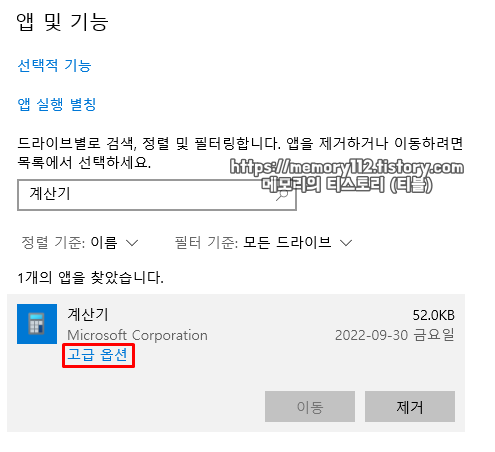
검색되어 나온 계산기를 한 번 클릭한 후, 아래에 보이는 '고급 옵션'을 눌러줍니다.
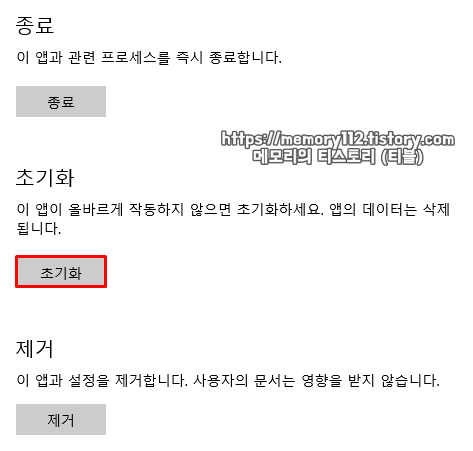
여기서 '초기화 버튼'을 눌러줍니다.
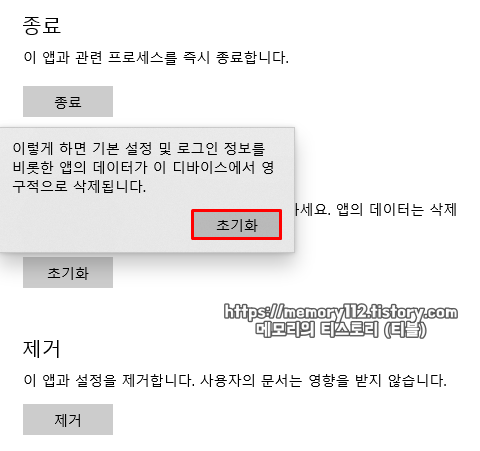
그러면 이렇게 "이렇게 하면 기본 설정 및 로그인 정보를 비롯한 앱의 데이터가 이 디바이스에서 영구적으로 삭제됩니다."라는 안내 메시지가 뜰 텐데요. 여기서 '초기화'를 눌러줍니다.
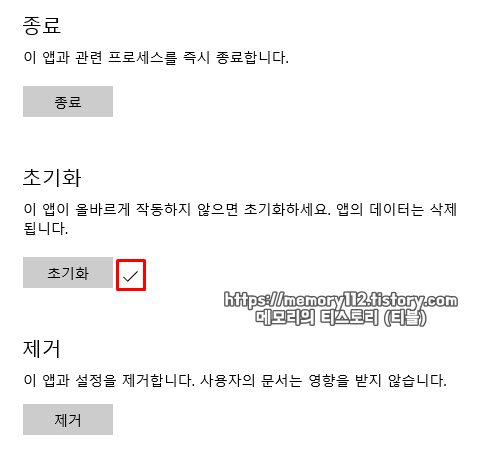
그러면 계산기 앱 설정 초기화 작업이 바로 진행되는데요. 초기화가 완료되면 우측에 체크 표시가 뜹니다. 초기화 작업 완료 후, 다시 계산기 앱을 이용해 보세요. 아마 웬만한 오류들은 해결되었을 것입니다.
▼ 윈도우 계산기 재설치 방법이 궁금하다면 아래 링크를 참고하세요. ▼
윈도우 계산기 컴마 오류 해결 방법
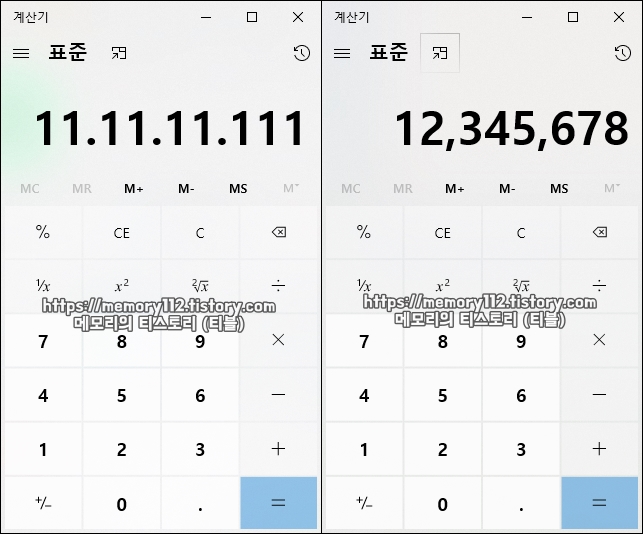
윈도우 계산기 컴마가 좌측 사진처럼 이렇게 "11.11.11.111"로 찍힌다면, 사용 지역 언어 설정이 잘못된 것입니다. 사용 지역 언어만 제대로 설정해주면 "123,456,789"와 같이 숫자 3자리마다 컴마가 찍힐 것입니다.
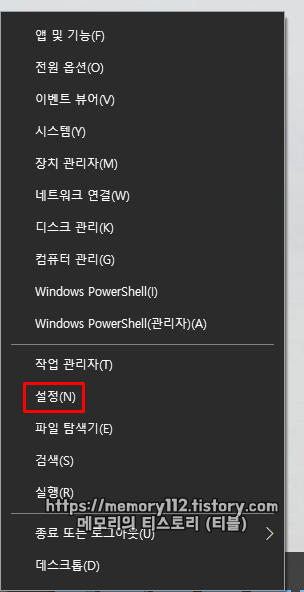
사용 지역 언어 설정 방법은 매우 간단합니다. 일단 먼저 시작 메뉴에 있는 '설정'을 눌러줍니다.
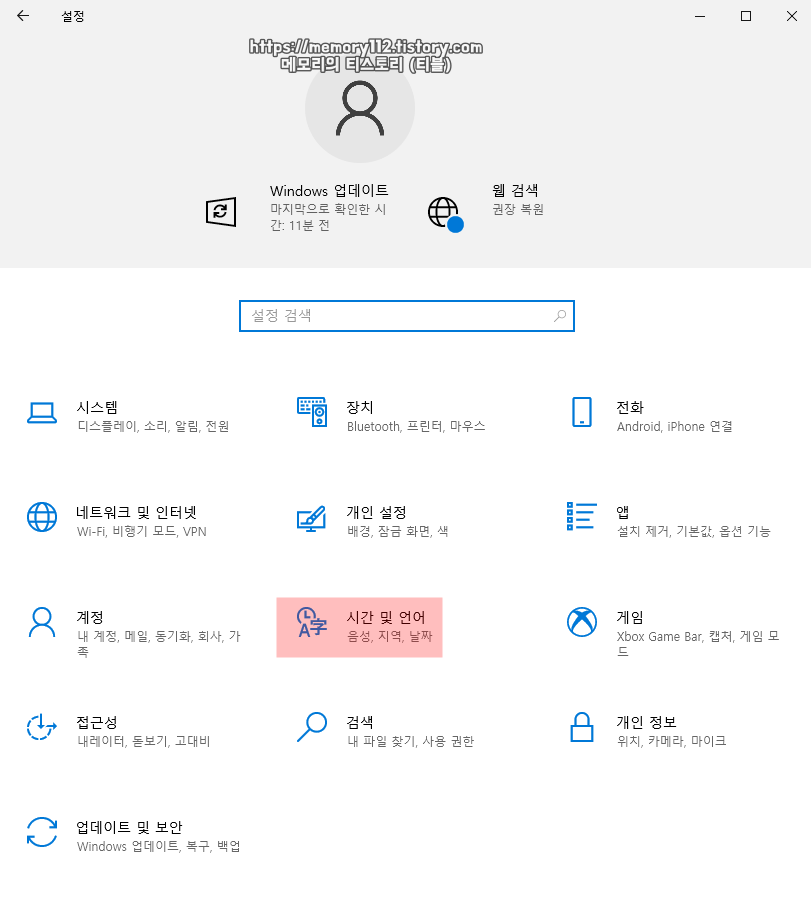
여기서 '시간 및 언어'를 눌러줍니다.
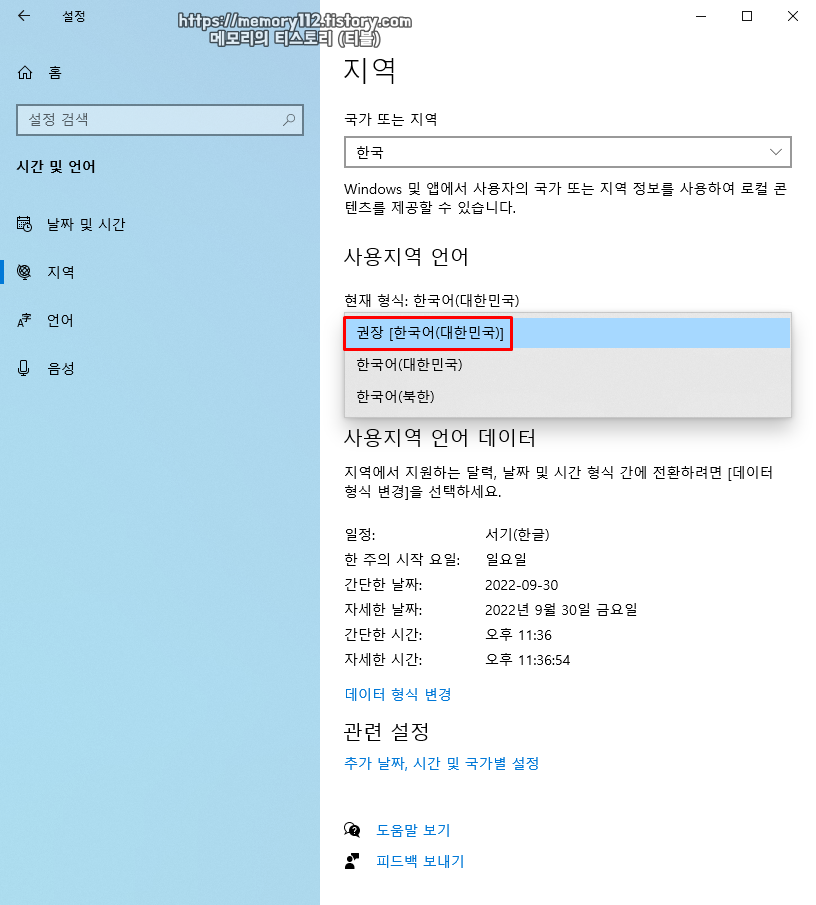
지역 탭으로 이동한 후, 사용 지역 언어를 '권장 [한국어(대한민국)]'으로 설정을 바꿔줍니다.
만약 현재 설정이 '한국어(대한민국)' 이더라도 '권장 [한국어(대한민국)]'으로 바꿔줍니다.
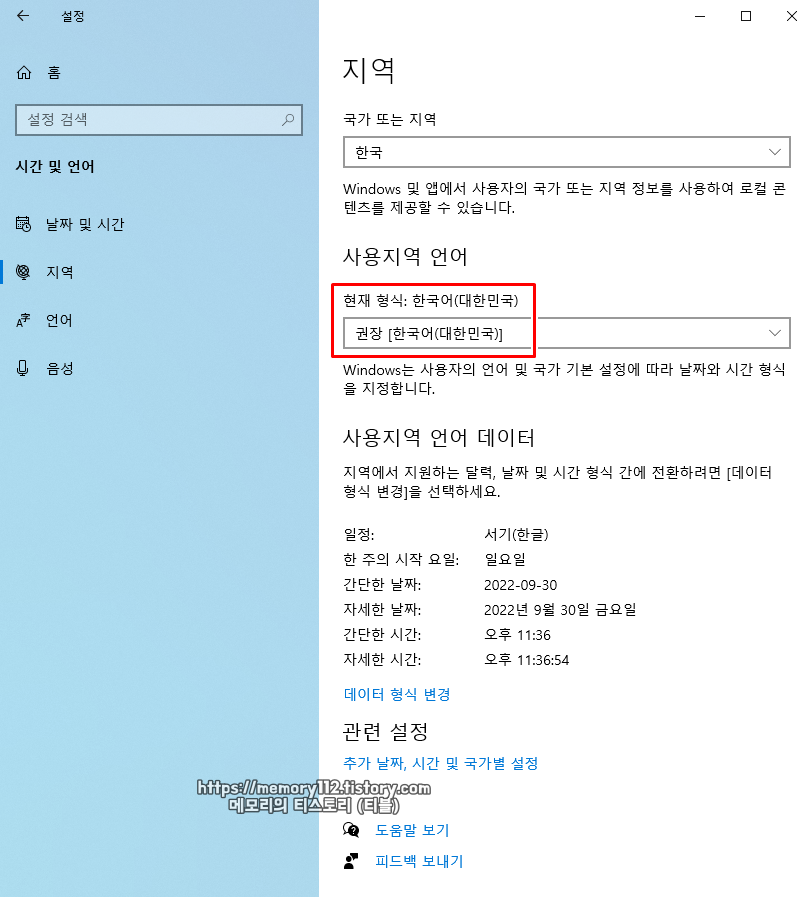
사용 지역 언어 설정 변경을 완료했다면, 이제 계산기를 실행해 숫자 콤마가 제대로 찍히는지 확인해 봅니다.
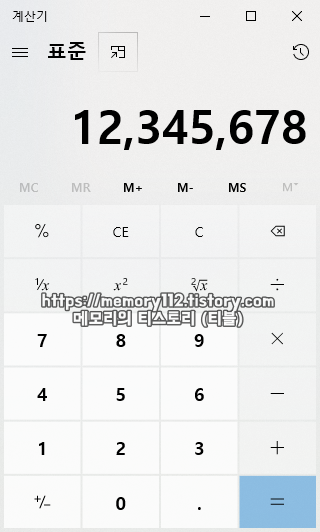
사용 지역 언어 설정을 바꿔주고 다시 계산기를 실행해보니 이렇게 숫자 3자리마다 콤마가 찍혀서 나오네요.





